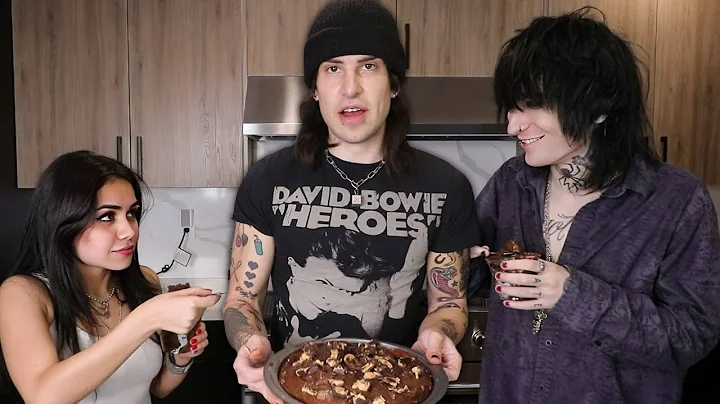Создание события в Google Календаре с добавлением Google Meet и отключением быстрого доступа
Содержание
- Введение
- Шаг 1: Создание события в Google Календаре
- Шаг 2: Добавление ссылки на Google Meet
- Шаг 3: Отключение быстрого доступа
- Заключение
Руководство по созданию события в Google Календаре и добавлению ссылки на Google Meet
📅 Введение
В этом видео мы покажем вам, как создать событие в Google Календаре и добавить ссылку на Google Meet. Это особенно полезно для родительских собраний с учителями, где можно проводить видеоконференции.
🗓️ Шаг 1: Создание события в Google Календаре
Первым делом откройте Google Календарь и выберите дату начала родительских собраний. Затем добавьте заголовок и время события. Нажмите кнопку "Добавить видеоконференцию Google Meet", чтобы автоматически добавить ссылку на Google Meet в событие.
Преимущества:
- Удобное добавление событий в Google Календарь
- Связь с видеоконференцией легко доступна для родителей
Недостатки:
- Возможна ошибка вставки неправильной ссылки на видеоконференцию
🔗 Шаг 2: Добавление ссылки на Google Meet
После создания события в Google Календаре, скопируйте ссылку на Google Meet, чтобы отправить ее родителям или опекунам. Вы можете найти эту ссылку в событии или выбрав "Скопировать ссылку" из выпадающего меню.
Преимущества:
- Простой способ получить доступ к ссылке на Google Meet
- Легко делиться ссылкой с другими людьми
Недостатки:
- Ссылка на видеоконференцию может быть случайно удалена
🚫 Шаг 3: Отключение быстрого доступа
Для более удобной организации родительских собраний рекомендуется отключить быстрый доступ в Google Meet. Это позволяет контролировать доступ родителей и не допускать одновременного входа нескольких участников.
Преимущества:
- Лучший контроль над доступом в событие Google Meet
- Меньше вероятность проблем с одновременным входом
Недостатки:
- Возможно забыть отключить быстрый доступ перед началом собрания
Заключение
В этом руководстве мы показали вам, как создать событие в Google Календаре для родительских собраний и добавить ссылку на Google Meet. Также мы рекомендовали отключить быстрый доступ, чтобы участники собрания должны были получить разрешение на вход.
Надеемся, что эта статья была полезной для вас! Если у вас есть какие-либо вопросы, пожалуйста, обратитесь к вашему телт-консультанту. Спасибо за внимание!
FAQ
Вопрос: Как мне скопировать ссылку на Google Meet?
Ответ: Вы можете скопировать ссылку на Google Meet, выбрав "Скопировать ссылку" из выпадающего меню в событии или нажав кнопку "Скопировать ссылку" в окне Google Meet.
Вопрос: Что делать, если я забыл отключить быстрый доступ перед собранием?
Ответ: Если вы забыли отключить быстрый доступ, вы можете сделать это во время собрания. Просто откройте Google Meet, нажмите на кнопку "Host controls" и отключите "Quick Access".
 WHY YOU SHOULD CHOOSE Proseoai
WHY YOU SHOULD CHOOSE Proseoai